Išleista pasibaigus „Apple“ renginiuivakar trečiasis „iOS 7“ naujinys „iOS 7.0.3“ pateikė ilgai lauktą „iMessage“ pataisą ir tam tikras UI animacijas, kurios, atrodo, sukėlė vartotojų pykinimą. Tačiau naujinio žvaigždė buvo „iCloud“ „Keychain“ antrinė funkcija, apie kurią šių metų pradžioje buvo pranešta „iOS 7“ ir „OS X Mavericks“. Toliau paaiškinsime, kas yra „Keychain“ ir kaip galite jį nustatyti „iPhone“, „iPad“ ar „iPod touch“.
Kas yra raktų pakabukas?
„Keychain“ iš esmės yra „Apple“ versija„LastPass“ arba „Dashlane“, skirti „OS X“ ir „iOS“ „Safari“ variantams. Tai yra užšifruotas kelių platformų internetinis skliautas, kuris sinchronizuoja išsaugotus slaptažodžius ir kreditinės kortelės informaciją (draudžiantį saugos kodą) visuose įrenginiuose, kad būtų galima greičiau naršyti ir atlikti operacijas internete. Be šifravimo, jis sustiprintas dar keliomis papildomomis saugumo priemonėmis, kad jūsų slaptažodžiai nepatektų į netinkamas rankas.
Vis dėlto, jei nesijaučiate tokie pasitikintys kaip „Apple“kalbant apie jūsų duomenų saugumą, jums nereikia naudoti šios funkcijos. Tiesą sakant, jis yra išjungtas „Mac“ ir „iOS“ pagal numatytuosius nustatymus. Jei vis dėlto jums patinka idėja neišsaugoti slaptažodžių, sinchronizuotų tarp įrenginių, slinkite žemyn ir sužinokite, kaip įgalinti „Keychain“ „iOS“.
Kaip įgalinti „iCloud Keychain“ „iOS“
Sąranka yra gana paprasta. Žinoma, pirmiausia turėsite leisti „Safari“ išsaugoti slaptažodžius ir (arba) kredito kortelių informaciją iš svetainių. Norėdami tai padaryti, eikite į Nustatymai> „Safari“> Slaptažodžiai ir automatinis užpildymas ir įgalinkite reikiamas parinktis.

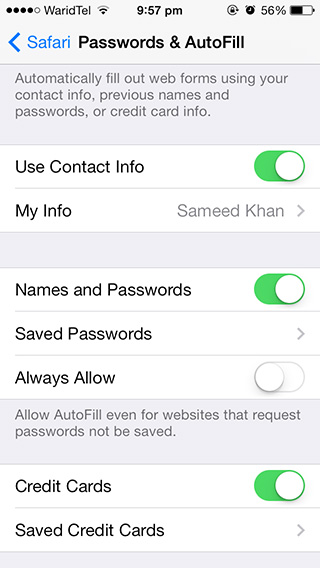
Baigę tai padaryti, grįžkite prie pagrindiniomeniu „Nustatymai“, tada - į „iCloud“> „Keychain“. Ekrane rasite perjungimą. Įgalinkite tai, įveskite savo „Apple ID“ slaptažodį ir būsite paprašyti sukurti saugos kodą.
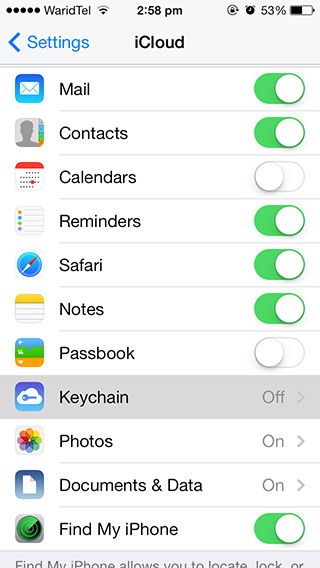
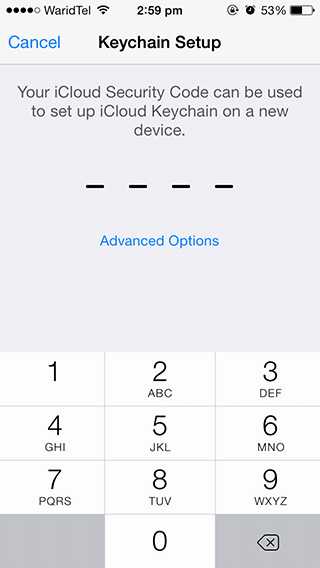
Dabar galite pasirinkti praleisti „iCloud“ kūrimąApsaugos kodas iš toliau pateiktų „Išplėstinių parinkčių“, tačiau žinokite, kad tai yra vienintelis būdas įgalinti „iCloud Keychain“ kituose įrenginiuose. Kai nustatysite „Keychain“ naujame įrenginyje, gausite pranešimą apie vieną iš „Keychain“ palaikančių įrenginių, prašydami patvirtinti ryšį naudodami saugos kodą. Be to, jei pamesite visus savo įrenginius, šis kodas padės atkurti „Keychain“.
Be 4 skaitmenų PIN kodo, turiteparinktį sukurti sudėtingesnį, saugesnį slaptažodį arba leisti „iOS“ sugeneruoti jį jums iš „Advanced Options“. Nepamirškite to kažkur užrašyti. Negalima atkurti prarasto saugos kodo.
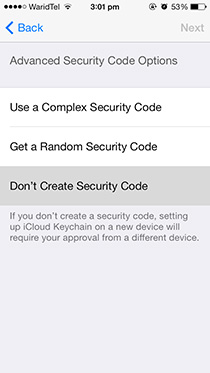
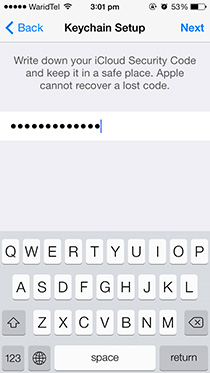
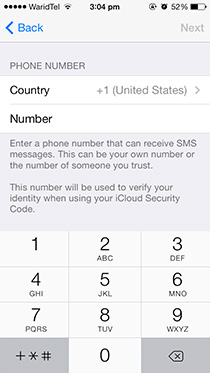
Kai nustatysite PIN kodą ar slaptažodį, jūs būsite tokspaprašė pasirinkti savo šalies kodą ir įvestame ekrane įvesti savo telefono numerį. Atminkite, kad tai yra alternatyvus sprendimas, kai neturite prieigos prie vieno ar kelių jūsų „Keychain“ palaikančių įrenginių, kad patvirtintumėte „Keychain“ nustatymą naujame, todėl turėtumėte pasirinkti patikimo telefono numerį, o ne savo „Keychain“ palaikantis „iPhone“.
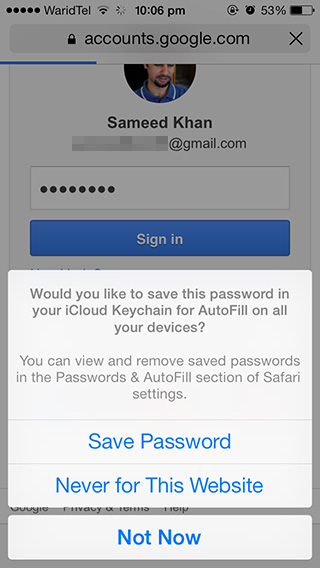
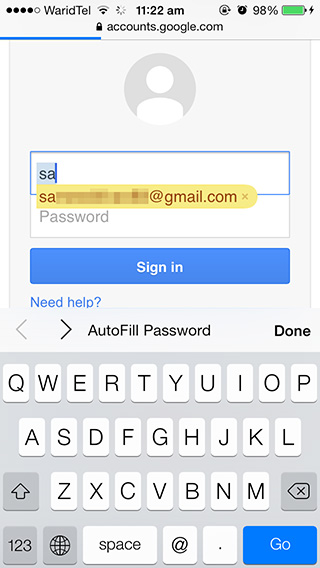
Kai viskas bus padaryta, kad ir koks slaptažodis arKredito kortelės informacija, kurią išsaugojote „Safari“, bus sinchronizuota visuose jūsų „Keychain“ įrenginiuose. „Mobile Safari“ rasite automatinio užpildymo parinktį tiesiai virš klaviatūros, kai pradėsite įvesti kredencialus svetainėse su išsaugotais slaptažodžiais. Norėdami ištrinti esamus slaptažodžius atskirai arba kartu, eikite į skiltį „Nustatymai“> „Safari“> Slaptažodžiai ir automatinis užpildymas> Išsaugoti slaptažodžiai ir paspauskite „Redaguoti“.













Komentarai